როგორ წაშალოთ Google ასისტენტის ხმოვანი ჩანაწერები Nest Speaker-ზე
Miscellanea / / May 31, 2022
რაც შეეხება ხმოვან ასისტენტს, Google ასისტენტი ადვილად არის ერთ-ერთი საუკეთესო და ყველაზე პოპულარული. რამდენიმე ფუნქციები Google Assistant-ზე შეუძლია გაამარტივოს თქვენი ცხოვრება თქვენს ტელეფონზე და Nest დინამიკებსა და მოწყობილობებზე. თუმცა, Google Assistant-ს შეუძლია დააყენოს შეშფოთება კონფიდენციალურობის შესახებ, რადგან ის ინახავს თქვენს ხმოვან ჩანაწერებს ღრუბელში.

თუ თქვენ ერთ-ერთი მათგანი ხართ და არ გსურთ Google-მა ხელში ჩაიგდოს თქვენი ძვირფასი მონაცემები, შეგიძლიათ პერიოდულად გაწმინდოთ ხმოვანი ჩანაწერები Google Assistant-იდან. აი, როგორ წაშალოთ Google Assistant ხმოვანი ჩანაწერები თქვენს Nest დინამიკზე რამდენიმე მარტივი ნაბიჯის შემდეგ.
რატომ უნდა წაშალოთ თქვენი Google ასისტენტის ხმოვანი ისტორია?
ჭკვიანი დინამიკები სწავლობენ თქვენი ურთიერთქმედებიდან, რათა დროთა განმავლობაში უკეთ გასცენ თქვენს შეკითხვებს. ისინი სწავლობენ თქვენი გამოყენების შაბლონებს და ინახავენ შესაბამის მონაცემებს. როდესაც თქვენ სვამთ შეკითხვას, სპიკერი გადააქვს მოთხოვნის დეტალებს ონლაინ სერვერებზე შემდგომი დამუშავებისთვის და ინახავს მათ ონლაინ თქვენს ანგარიშში. Google იყენებს ამ მონაცემებს მეტყველების ამოცნობისა და ძიების შედეგების სიზუსტის გასაუმჯობესებლად.

იმის გათვალისწინებით, რომ Nest დინამიკს Google Assistant-ით აქვს მუდამ ჩართული მიკროფონი, შეიძლება შემაშფოთებელი იყოს, თუ ის ჩაიწერს და ინახავს პირად საუბრებს. ამან შეიძლება გამოიწვიოს მიზანმიმართული რეკლამა და კონფიდენციალურობის დარღვევა. ამრიგად, კარგი იდეაა, პერიოდულად წაშალოთ თქვენი ხმის ისტორია თქვენი ჭკვიანი დინამიკიდან.
როგორ წაშალოთ Nest Speaker ხმის ისტორია სმარტფონის საშუალებით
თუ აირჩევთ თქვენი Nest დინამიკის Google Assistant-ის ხმოვანი ისტორიის წაშლას თქვენი სმარტფონის მეშვეობით, შეგიძლიათ მოუსმინოთ ცალკეულ ხმოვან ჩანაწერებს მას შემდეგ, რაც ჩაწერილი ინტერაქცია დაინახავთ. აი, როგორ უნდა გავაკეთოთ ეს.
Ნაბიჯი 1: Გააღე Google ასისტენტის აქტივობა გვერდი თქვენი სმარტფონის ბრაუზერის ფანჯარაში. თქვენ მოგეთხოვებათ შეხვიდეთ თქვენს Google ანგარიშში. გამოიყენეთ იგივე ანგარიში, რომელიც გამოიყენეთ თქვენი Nest დინამიკის დასაყენებლად.

ნაბიჯი 2: გადადით ქვემოთ და შეამოწმეთ Google ასისტენტის მიერ შენახული ყველა ჩანაწერი ქრონოლოგიური თანმიმდევრობით.

თუ გსურთ ინდივიდუალური ჩანაწერების წაშლა, შეეხეთ ღილაკს „X“ იმ ჩანაწერის გვერდით, რომლის წაშლა გსურთ.
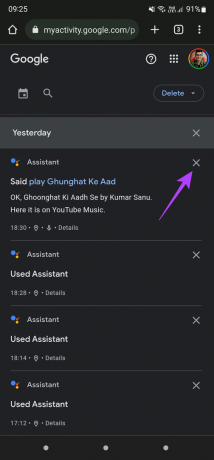
ახლა თქვენს ეკრანზე დაინახავთ წაშლის სრული მოთხოვნას. დააჭირეთ OK-ს გასაგრძელებლად.

ნაბიჯი 3: ვინაიდან მრავალი ჩანაწერის ხელით წაშლა შეიძლება დამღლელი იყოს და თქვენ შეგიძლიათ წაშალოთ მთელი თქვენი ხმის ისტორია ერთდროულად. ამისათვის დააჭირეთ ღილაკს წაშლა ეკრანის ზედა მარჯვენა კუთხეში.

ნაბიჯი 4: ახლა აირჩიეთ თარიღის დიაპაზონი, რომლის წაშლა გსურთ თქვენი ხმის ისტორია. თუ გსურთ თავიდანვე წაშალოთ მთელი თქვენი ხმის ისტორია, აირჩიეთ Delete all time.

ნაბიჯი 5: დადასტურების მოთხოვნაში აირჩიეთ წაშლა და Google სამუდამოდ წაშლის მთელ თქვენს ხმოვან ისტორიას.

თუმცა, თქვენი ხმის ისტორიის წაშლა არ ნიშნავს იმას, რომ Google მას ხელახლა არ ჩაწერს. თქვენი შემდეგი მოთხოვნიდან მოყოლებული, Google დაიწყებს თქვენი ხმოვანი ისტორიის ხელახლა ჩაწერას. ასე რომ, მიზანშეწონილია ჩართოთ ავტომატური წაშლა თქვენი ხმის ისტორიისთვის, რათა ის პერიოდულად წაიშალოს ისე, რომ არ მოგიწიოთ ხელით წაშლა. აი, როგორ ჩართოთ იგი.
როგორ ჩართოთ ავტომატური წაშლა Google Assistant-ის ხმოვანი ისტორიისთვის
Ნაბიჯი 1: Გააღე Google ასისტენტის აქტივობა გვერდი თქვენი სმარტფონის ბრაუზერის ფანჯარაში. გვერდი მოგთხოვთ შეხვიდეთ თქვენს Google ანგარიშში. გამოიყენეთ იგივე ანგარიში, რომელსაც იყენებთ თქვენი Nest დინამიკის დასაყენებლად.

ნაბიჯი 2: დააჭირეთ ღილაკს წაშლა ეკრანის ზედა მარჯვენა კუთხეში.

ნაბიჯი 3: ჩამოსაშლელ მენიუში აირჩიეთ ავტომატური წაშლის ვარიანტი.

ნაბიჯი 4: შეეხეთ "ავტომატური წაშლა აქტივობას უფრო ძველი ვიდრე."

ნაბიჯი 5: გამოიყენეთ ჩამოსაშლელი მენიუ, რათა აირჩიოთ ხანგრძლივობა, რომლის შემდეგაც გსურთ თქვენი ხმოვანი ისტორიის წაშლა.

ნაბიჯი 6: მას შემდეგ რაც შეარჩიეთ შესაბამისი ვარიანტი, შეეხეთ შემდეგს.
ნაბიჯი 7: ახლა აირჩიეთ დადასტურების ღილაკი და ავტომატური წაშლა დაყენდება თქვენი Google ასისტენტის ხმოვანი ისტორიისთვის თქვენს Nest დინამიკზე.
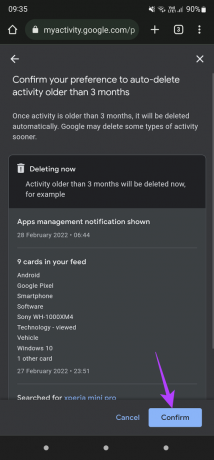
ჩართვის შემდეგ, თქვენ არ მოგიწევთ ფიქრი ხშირად ხელით წაშალოთ თქვენი ხმის ისტორია.
როგორ წაშალოთ Google ასისტენტის ხმოვანი ისტორია პირდაპირ Nest Speaker-დან
თუ არ გაქვთ სმარტფონი იგივე Google ანგარიშით, რომელიც შესულია Nest დინამიკში, შეგიძლიათ გამოიყენოთ ხმოვანი ბრძანებები თქვენი ხმოვანი ისტორიის წასაშლელად პირდაპირ Nest დინამიკის ან მოწყობილობის მეშვეობით თავად. აი, რა უნდა გააკეთოთ.
Ნაბიჯი 1: ჩართეთ Google ასისტენტი Nest დინამიკზე გაღვიძების სიტყვის გამოყენებით, როგორიცაა Hey Google.
ნაბიჯი 2: თქვით „წაშალე ჩემი აქტივობა დღეიდან“ ან „წაშალე ამ კვირის აქტივობა“, რომ წაშალოთ ხმის ისტორია აღნიშნული ხანგრძლივობისთვის.
თქვენ მიიღებთ დასტურს Google Assistant-ისგან, როდესაც თქვენს მიერ მოთხოვნილი აქტივობა წაიშლება.
შეინახეთ თქვენი საუბრები უსაფრთხოდ
კარგი პრაქტიკაა, რომ პერიოდულად წაშალოთ თქვენი Google ასისტენტის ხმოვანი ისტორია Nest დინამიკებიდან და მოწყობილობებიდან. თუ სენსიტიურ საუბრებს აწარმოებთ, შეგიძლიათ იფიქრეთ მიკროფონის დადუმებაზე Nest დინამიკზე ან რომელიმე ჭკვიანი დინამიკზე ან მოწყობილობაზე, რათა თავიდან აიცილოთ თქვენი ხმოვანი ჩანაწერების გადაღება და შენახვა.
ბოლოს განახლდა 2022 წლის 31 მაისს
ზემოთ მოყვანილი სტატია შეიძლება შეიცავდეს შვილობილი ბმულებს, რომლებიც დაგეხმარებათ Guiding Tech-ის მხარდაჭერაში. თუმცა, ეს არ იმოქმედებს ჩვენს სარედაქციო მთლიანობაზე. შინაარსი რჩება მიუკერძოებელი და ავთენტური.



